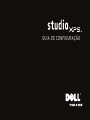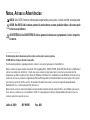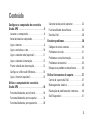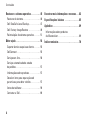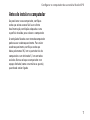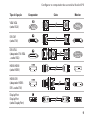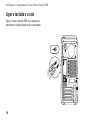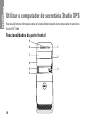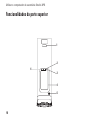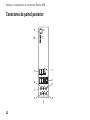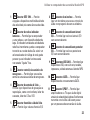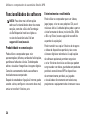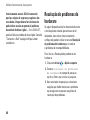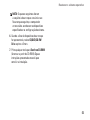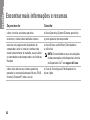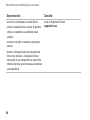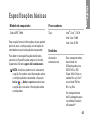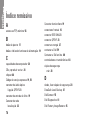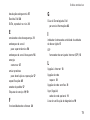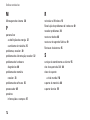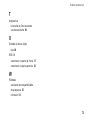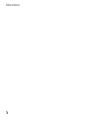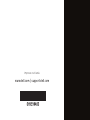Dell Studio XPS 8000 Guia rápido
- Categoria
- Leitores de MP3 / MP4
- Tipo
- Guia rápido

GUIA DE CONFIGURAÇÃO


GUIA DE CONFIGURAÇÃO
Modelo: Série D03M Tipo: D03M001

Notas, Avisos e Advertências
NOTA: Uma NOTA fornece informações importantes para ajudar a utilizar melhor o computador.
AVISO: Um AVISO indica danos potenciais no hardware ou uma perda de dados e diz como pode
evitar esse problema.
ADVERTÊNCIA: Um ADVERTÊNCIA indica potenciais danos no equipamento, lesões corporais
ou morte.
__________________
As informações deste documento estão sujeitas a alterações sem aviso prévio.
© 2009 Dell Inc. Todos os direitos reservados.
É estritamente proibida a reprodução destes materiais sem autorização por escrito da Dell Inc.
Marcas comerciais mencionadas neste texto:
Dell
, o logótipo
DELL
, YOURS IS HERE, Studio XPS, Dell On Call, e
DellConnect
são marcas comerciais da Dell Inc.;
Intel
é uma marca comercial registada e
Core
é uma marca comercial da Intel
Corporation nos EUA e noutros países;
Microsoft
,
Windows
,
Windows Vista,
e o botão Iniciar do
Windows Vista
são marcas
comerciais ou marcas comerciais registadas da Microsoft Corporation nos Estados Unidos e/ou outros países;
Blu-ray Disc
é uma marca comercial da Blu-ray Disc Association;
Bluetooth
é uma marca comercial registada propriedade da
Bluetooth SIG, Inc. e é utilizada pela Dell sob licença.
Outros nomes e marcas comerciais podem ser mencionados neste documento como referência às entidades que invocam
essas marcas e nomes ou os seus produtos. A Dell Inc. nega qualquer interesse de propriedade sobre outras marcas
e nomes comerciais que não os seus.
Julho de 2009 N/P H959R Rev. A00

3
Configurar o computador de secretária
Studio XPS . . . . . . . . . . . . . . . . . . . . . . . . . . .5
Levantar o computador . . . . . . . . . . . . . . . . . .6
Antes de instalar o computador . . . . . . . . . . . . . 7
Ligar o monitor. . . . . . . . . . . . . . . . . . . . . . . . .8
Ligar o teclado e o rato. . . . . . . . . . . . . . . . . 10
Ligar o cabo de rede (opcional) . . . . . . . . . . 11
Ligar o cabo de alimentação . . . . . . . . . . . . 12
Premir o botão de alimentação . . . . . . . . . . 12
Configurar o Microsoft Windows. . . . . . . . . 13
Ligar à Internet (opcional) . . . . . . . . . . . . . . 13
Utilizar o computador de secretária
Studio XPS . . . . . . . . . . . . . . . . . . . . . . . . . .16
Funcionalidades da parte frontal . . . . . . . . . 16
Funcionalidades da parte superior . . . . . . . 18
Funcionalidades da parte posterior. . . . . . . 20
Conectores do painel posterior . . . . . . . . . . 22
Funcionalidades do software . . . . . . . . . . . . 24
Dock da Dell . . . . . . . . . . . . . . . . . . . . . . . . . . 26
Resolver problemas. . . . . . . . . . . . . . . . . . .30
Códigos de sinais sonoros . . . . . . . . . . . . . . 30
Problemas de rede. . . . . . . . . . . . . . . . . . . . . 31
Problemas com alimentação . . . . . . . . . . . . 32
Problemas de memória . . . . . . . . . . . . . . . .33
Bloqueios e problemas de software . . . . . . 35
Utilizar ferramentas de suporte . . . . . . . . .37
Centro de suporte da Dell . . . . . . . . . . . . . . . 37
Mensagens do sistema . . . . . . . . . . . . . . . . . 38
Resolução de problemas de hardware . . . .40
Dell Diagnostics . . . . . . . . . . . . . . . . . . . . . . 41
Conteúdo

4
Conteúdo
Restaurar o sistema operativo . . . . . . . . . .45
Restauro do sistema . . . . . . . . . . . . . . . . . . . 46
Dell DataSafe Local Backup. . . . . . . . . . . . . 47
Dell Factory Image Restore . . . . . . . . . . . . . 49
Reinstalação do sistema operativo . . . . . . . 51
Obter ajuda . . . . . . . . . . . . . . . . . . . . . . . . . .54
Suporte técnico e apoio ao cliente . . . . . . . 55
DellConnect . . . . . . . . . . . . . . . . . . . . . . . . . . 55
Serviços on-line. . . . . . . . . . . . . . . . . . . . . . . 56
Serviço automatizado de estado
de pedidos . . . . . . . . . . . . . . . . . . . . . . . . . . . 57
Informações sobre produtos . . . . . . . . . . . . 57
Devolver itens para reparação sob
garantia ou para obter crédito . . . . . . . . . . . 57
Antes de telefonar. . . . . . . . . . . . . . . . . . . . .59
Contactar a Dell . . . . . . . . . . . . . . . . . . . . . . . 60
Encontrar mais informações e recursos . . .62
Especificações básicas . . . . . . . . . . . . . . .65
Apêndice. . . . . . . . . . . . . . . . . . . . . . . . . . . .69
Informações sobre produtos
da Macrovision . . . . . . . . . . . . . . . . . . . . . . . 69
Índice remissivo. . . . . . . . . . . . . . . . . . . . . .70

5
Esta secção fornece informações sobre como
configurar o seu computador de secretária
Studio XPS
™
8000.
ADVERTÊNCIA: Antes de começar os
procedimentos descritos nesta secção,
leia as informações sobre segurança
fornecidas com o computador. Para obter
mais informações sobre outras práticas
de segurança, consulte a página sobre
conformidade legal Regulatory Compliance
em www.dell.com/regulatory_compliance.
Configurar o computador de secretária Studio XPS

6
Con gurar o computador de secretária Studio XPS
Levantar o computador
Para garantir a segurança, e para evitar danos
no computador, levante-o segurando-o pelos
pontos de içamento localizados na parte frontal
e posterior do computador.

7
Congurar o computador de secretária Studio XPS
Antes de instalar o computador
Ao posicionar o seu computador, certifique-
se de que existe acesso fácil a uma fonte
de alimentação, ventilação adequada e uma
superfície nivelada para colocar o computador.
A restrição do fluxo de ar em torno do computador
pode causar o sobreaquecimento. Para evitar
o sobreaquecimento, certifique-se de que
deixa pelo menos 10,2 cm na parte de trás do
computador e um mínimo de 5,1 cm em todos
os lados. Nunca coloque o computador num
espaço fechado (como um armário ou gaveta),
quando ele estiver ligado.

8
Congurar o computador de secretária Studio XPS
Ligar o monitor
O seu computador não tem um conector de vídeo
integrado. Ligue o monitor utilizando o conector
disponível na placa gráfica do computador.
NOTA: A placa gráfica adquirida pode
ter um conector DVI, HDMI ou DisplayPort
disponível.
Pode adquirir o adaptador DVI-VGA, HDMI-DVI,
e cabos adicionais DVI ou HDMI no site da Dell
em www.dell.com.
Utilize o cabo adequado com base nos conectores
disponíveis no computador e monitor. Consulte
a tabela a seguir apresentada para identificar
os conectores no computador e monitor.
NOTA: Quando ligar um único monitor,
ligue-o APENAS A UM dos conectores
no computador.

9
Congurar o computador de secretária Studio XPS
Tipo de ligação Computador Cabo Monitor
VGA-VGA
(cabo VGA)
DVI-DVI
(cabo DVI)
DVI-VGA
(adaptador DVI-VGA
+ cabo VGA)
HDMI-HDMI
(cabo HDMI)
HDMI-DVI
(adaptador HDMI-
DVI + cabo DVI)
DisplayPort-
DisplayPort
(cabo DisplayPort)

10
Congurar o computador de secretária Studio XPS
Ligar o teclado e o rato
Ligue o rato e o teclado USB aos respectivos
conectores no painel posterior do computador.

11
Congurar o computador de secretária Studio XPS
Ligar o cabo de rede (opcional)
Não é necessário ter uma ligação de rede para
concluir a instalação do computador, mas se
tiver uma ligação de rede ou à Internet que
utilize uma ligação por cabo (por exemplo, um
dispositivo de banda larga ou tomada Ethernet),
pode ligá-lo agora.
NOTA: Utilize apenas o cabo Ethernet para
efectuar a ligação ao conector de rede
(conector RJ45). Não ligue um cabo de
telefone (conector RJ11) ao conector de rede.
Para ligar o computador a uma rede ou a um
dispositivo de banda larga, ligue uma extremidade
do cabo de rede a uma porta de rede ou
a um dispositivo de banda larga. Ligue a outra
extremidade do cabo de rede ao conector de
rede (conector RJ45) no painel posterior do
computador. Um clique indica que o cabo de
rede foi encaixado correctamente.

12
Congurar o computador de secretária Studio XPS
Ligar o cabo de alimentação Premir o botão de alimentação

13
Congurar o computador de secretária Studio XPS
Configurar o Microsoft
Windows
O seu computador Dell é fornecido pré-configurado
com o sistema operativo Microsoft
®
Windows
®
.
Para configurar o Windows pela primeira vez,
siga as instruções apresentadas no ecrã. Estes
passos são obrigatórios e podem demorar algum
tempo. Os ecrãs de configuração do Windows
irão guiá-lo ao longo dos vários procedimentos,
incluindo a aceitação de contratos de licença,
a configuração de preferências e de uma
ligação à Internet.
AVISO: Não interrompa o processo de
configuração do sistema operativo. Se o fizer,
poderá inutilizar o computador e poderá ser
necessário reinstalar o sistema operativo.
NOTA: Para optimizar o desempenho do
computador, recomendamos que transfira
e instale no computador os controladores
e BIOS mais recentes disponíveis no site de
Assistência da Dell em support.dell.com.
Ligar à Internet (opcional)
Para efectuar a ligação à Internet, necessita de
um modem externo ou ligação de rede e de um
fornecedor de serviço de acesso à Internet (ISP).
Se a sua encomenda original não incluir um
modem USB externo ou um adaptador WLAN, pode
adquirir um no site da Dell em www.dell.com.
Configurar uma ligação com fios
Se estiver a utilizar uma ligação de acesso •
telefónico, ligue a linha telefónica ao modem
USB externo (opcional) e à tomada de parede
do telefone antes de configurar a ligação
à Internet.
Se estiver a utilizar uma ligação DSL ou •
uma ligação através de modem por cabo/
satélite, contacte o seu ISP ou serviço
de telecomunicações móveis para obter
instruções de configuração.
Para concluir a configuração da ligação à Internet
com fios, siga as instruções em “Configurar uma
ligação à Internet” na página 14.

14
Congurar o computador de secretária Studio XPS
Configurar uma ligação sem fios
NOTA: Para configurar o router sem fios,
consulte a documentação fornecida com
o router.
Antes de poder utilizar a ligação sem fios
à Internet, necessita de estabelecer uma ligação
ao router sem fios.
Para configurar a ligação a um router sem fios:
Windows Vista
®
Guarde e feche todos os ficheiros abertos 1.
e saia de todos os programas abertos.
Clique em 2. Iniciar
→ Ligar a.
Siga as instruções apresentadas no ecrã para 3.
concluir a configuração.
Windows
®
7
Guarde e feche todos os ficheiros abertos 1.
e saia de todos os programas abertos.
Clique em 2. Iniciar
→ Painel de controlo→
Rede e Internet→ Centro de Rede e Partilha→
Ligar a uma rede.
Siga as instruções apresentadas no ecrã 3.
para concluir a configuração.
Configurar uma ligação à Internet
Os fornecedores de serviço de Internet e as
ofertas dos tipos de serviço variam em cada país.
Contacte o seu ISP para saber que ofertas tem
disponíveis no seu país.
Se não conseguir estabelecer ligação à Internet,
mas já o tiver feito anteriormente, o ISP poderá
ter o serviço temporariamente suspenso. Contacte
o ISP para verificar o estado do serviço ou tente
efectuar a ligação mais tarde.

15
Congurar o computador de secretária Studio XPS
Tenha à mão os dados relativos à subscrição do
serviço do ISP. Se não tem um ISP, o assistente
Ligar à Internet pode ajudá-lo a obter um.
Windows Vista
®
NOTA: As instruções que se seguem
aplicam-se à visualização padrão do
Windows, pelo que poderão não se aplicar
caso defina o seu computador Dell
™
com
a visualização clássica do Windows.
Guarde e feche todos os ficheiros abertos 1.
e saia de todos os programas abertos.
Clique em 2. Iniciar
→ Painel de controlo.
Clique em 3. Rede e Internet→ Centro de Rede
e Partilha→ Configurar uma ligação ou
rede→ Ligar à Internet.
A janela Ligar à Internet é apresentada.
NOTA: Se não souber qual o tipo de ligação
a seleccionar, clique em Ajuda para escolher
ou contacte o ISP.
Siga as instruções apresentadas no ecrã 4.
e utilize as informações de configuração
fornecidas pelo seu ISP para concluir
a configuração.
Windows
®
7
Guarde e feche todos os ficheiros abertos 1.
e saia de todos os programas abertos.
Clique em 2. Iniciar
→ Painel de controlo.
Clique em 3. Rede e Internet→ Centro de rede
e Partilha→ Configurar uma ligação ou
rede→ Ligar à Internet.
A janela Ligar à Internet é apresentada.
NOTA: Se não souber qual o tipo de ligação
a seleccionar, clique em Ajuda para escolher
ou contacte o ISP.
Siga as instruções apresentadas no ecrã 4.
e utilize as informações de configuração
fornecidas pelo seu ISP para concluir
a configuração.

16
Utilizar o computador de secretária Studio XPS
Esta secção fornece informações sobre as funcionalidades disponíveis no computador de secretária
Studio XPS
™
8000.
Funcionalidades da parte frontal
3
2
1
8
7
5
4
6
9

17
Utilizar o computador de secretária Studio XPS
1
Indicador luminoso de actividade da
unidade de disco rígido — Acende quando
o computador lê ou grava dados. Um
indicador luminoso branco intermitente indica
a actividade da unidade de disco rígido.
AVISO: Para evitar a perda de dados,
nunca desligue o computador enquanto
o indicador luminoso de actividade
da unidade de disco rígido estiver
intermitente.
2
Butões de ejecção da unidade óptica (2) —
Prima a parte marcada na extremidade
inferior do botão para ejectar a bandeja
do disco.
3
Conectores USB 2.0 (2) — Permite
ligar dispositivos USB que se utilizam
ocasionalmente como chaves de memória,
câmaras digitais e leitores de MP3.
4
Tampa FlexBay — Cobre o encaixe FlexBay.
5
Encaixe FlexBay — Pode suportar um Leitor
de cartões multimédia ou uma unidade de
disco rígido adicional.
6 Compartimento de unidade óptica
opcional — Pode suportar uma unidade
óptica adicional.
7
Unidade óptica — Permite reproduzir ou
gravar CDs, DVDs de tamanho normal
(12 cm) e Blu-ray Discs (opcional).
8
Leitor de cartões multimédia — Proporciona
um modo rápido e cómodo para visualizar
e partilhar fotos digitais, música e vídeos
armazenados num cartão de memória.
9 Indicador luminoso do Leitor de cartões
multimédia — Indica se um cartão
multimédia está inserido.

18
Utilizar o computador de secretária Studio XPS
Funcionalidades da parte superior
5
3
2
1
6
4
A página está carregando...
A página está carregando...
A página está carregando...
A página está carregando...
A página está carregando...
A página está carregando...
A página está carregando...
A página está carregando...
A página está carregando...
A página está carregando...
A página está carregando...
A página está carregando...
A página está carregando...
A página está carregando...
A página está carregando...
A página está carregando...
A página está carregando...
A página está carregando...
A página está carregando...
A página está carregando...
A página está carregando...
A página está carregando...
A página está carregando...
A página está carregando...
A página está carregando...
A página está carregando...
A página está carregando...
A página está carregando...
A página está carregando...
A página está carregando...
A página está carregando...
A página está carregando...
A página está carregando...
A página está carregando...
A página está carregando...
A página está carregando...
A página está carregando...
A página está carregando...
A página está carregando...
A página está carregando...
A página está carregando...
A página está carregando...
A página está carregando...
A página está carregando...
A página está carregando...
A página está carregando...
A página está carregando...
A página está carregando...
A página está carregando...
A página está carregando...
A página está carregando...
A página está carregando...
A página está carregando...
A página está carregando...
A página está carregando...
A página está carregando...
A página está carregando...
A página está carregando...
-
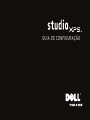 1
1
-
 2
2
-
 3
3
-
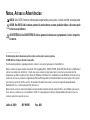 4
4
-
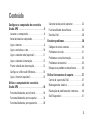 5
5
-
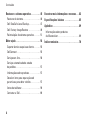 6
6
-
 7
7
-
 8
8
-
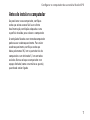 9
9
-
 10
10
-
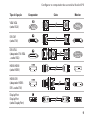 11
11
-
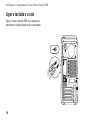 12
12
-
 13
13
-
 14
14
-
 15
15
-
 16
16
-
 17
17
-
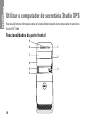 18
18
-
 19
19
-
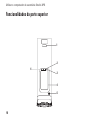 20
20
-
 21
21
-
 22
22
-
 23
23
-
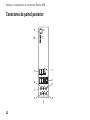 24
24
-
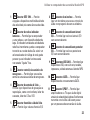 25
25
-
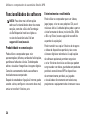 26
26
-
 27
27
-
 28
28
-
 29
29
-
 30
30
-
 31
31
-
 32
32
-
 33
33
-
 34
34
-
 35
35
-
 36
36
-
 37
37
-
 38
38
-
 39
39
-
 40
40
-
 41
41
-
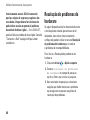 42
42
-
 43
43
-
 44
44
-
 45
45
-
 46
46
-
 47
47
-
 48
48
-
 49
49
-
 50
50
-
 51
51
-
 52
52
-
 53
53
-
 54
54
-
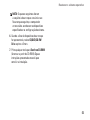 55
55
-
 56
56
-
 57
57
-
 58
58
-
 59
59
-
 60
60
-
 61
61
-
 62
62
-
 63
63
-
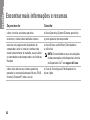 64
64
-
 65
65
-
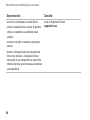 66
66
-
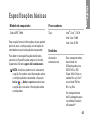 67
67
-
 68
68
-
 69
69
-
 70
70
-
 71
71
-
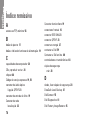 72
72
-
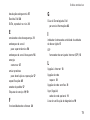 73
73
-
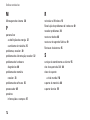 74
74
-
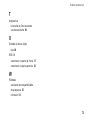 75
75
-
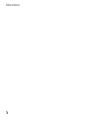 76
76
-
 77
77
-
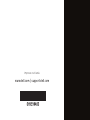 78
78
Dell Studio XPS 8000 Guia rápido
- Categoria
- Leitores de MP3 / MP4
- Tipo
- Guia rápido